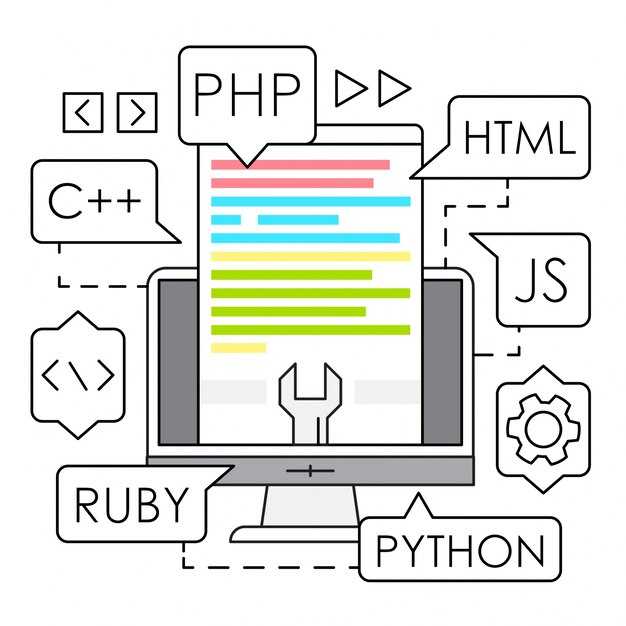Если сочетание клавиш Ctrl+C не срабатывает в вашем Python-приложении, проверьте, какое именно окружение вы используете. В некоторых IDE и консольных средах это поведение отличается. Например, в Jupyter Notebook для остановки выполнения используется Kernel > Interrupt, а не сочетание клавиш.
Если вы работаете с консолью или терминалом, убедитесь, что ваш код обрабатывает сигналы корректно. В Python вы можете использовать модуль signal для перехвата сигналов, как SIGINT, который посылается при нажатии Ctrl+C. Для корректной обработки сигнала добавьте обработчик, который завершит выполнение задачи или очистит ресурсы.
Кроме того, учитывайте, что некоторые библиотеки могут блокировать стандартные операции с клавиатурой. Поэкспериментируйте с отключением таких библиотек или проверьте их документацию на предмет известных проблем с обработкой комбинаций клавиш. Если используете сторонние GUI-библиотеки, тоже не забудьте ознакомиться с их особенностями.
Причины, по которым Ctrl+C может не срабатывать в Python
Основная причина, по которой комбинация Ctrl+C не работает в Python, заключается в том, что программа обрабатывает сигналы некорректно. Это может происходить, когда интерпретатор ожидает завершение блокирующей операции, что приводит к игнорированию сигнала прерывания.
- Блокирующие операции: Если ваш код выполняет длительные блокирующие операции, такие как ожидание ввода или чтение из сети, сигнал прерывания может не быть обработан.
- Некорректная обработка сигналов: Если вы переопределяете стандартное поведение обработки сигналов с помощью модуля
signal, это может привести к игнорированию Ctrl+C. Убедитесь, что обработчик сигнала корректно настроен. - Проблемы с окружением: В некоторых средах (например, в IDE или при запуске скриптов через терминал) комбинация Ctrl+C может игнорироваться из-за особенностей обработки клавиатурных событий. Попробуйте запускать скрипт непосредственно в терминале.
- Многопоточность: Если ваша программа использует потоки, обработка сигналов может стать проблемой. Сигналы отправляются только основному потоку, поэтому вы можете не получить ожидаемого результата при нажатии Ctrl+C.
Для решения этих проблем рассмотрите возможность использования модуля threading с правильной синхронизацией потоков или применения асинхронного программирования с использованием модуля asyncio для улучшения обработки сигналов. Также стоит проверить, как ваше окружение обрабатывает сигналы, и, если необходимо, изменить настройки.
Настройки терминала и операционной системы
Проверьте настройки клавиатуры в терминале. Убедитесь, что комбинация Ctrl+C не переопределена в настройках вашего терминала. У некоторых терминалов есть собственные сочетания клавиш, которые могут конфликтовать с привычным поведением.
Если вы используете Windows, обратите внимание на использование Windows Subsystem for Linux (WSL). В нем могут быть ограничения на стандартные сочетания клавиш. Попробуйте запустить терминал с правами администратора или измените настройки в конфигурации WSL.
На macOS проверьте настройки системы в разделе Системные настройки > Клавиатура > Ярлыки. Убедитесь, что нет конфликтующих комбинаций клавиш, особенно в разделе «Службы».
Для пользователей Linux рекомендуется также обратить внимание на конфигурацию вашего рабочего окружения. Возможно, сочетания клавиш настроены для приложений, которые перехватывают команды, такие как терминалы или текстовые редакторы.
В некоторых случаях проблема кроется в самом Python. Если вы запускаете скрипт, который обрабатывает сигналы, убедитесь, что он корректно обрабатывает сигнал SIGINT, приходящий от Ctrl+C. Для этого используйте модуль signal и проверьте настройки обработчика сигналов в вашем коде.
Если ваша проблема все еще не решена, попробуйте использовать другой терминал или среду разработки. Разные платформы могут иметь различные способы обработки сочетаний клавиш.»
Обработка прерываний в многопоточных приложениях
Для корректной обработки сигналов прерывания, таких как Ctrl+C, в многопоточных приложениях используйте модуль signal. Убедитесь, что ваш основной поток отвечает за регистрацию обработчика сигнала. Сигналы не доставляются в потоки, кроме основного. При получении сигнала завершения, завершающий процесс может остановить другие потоки.
Рекомендуется использовать флаг для управления завершением. Реализуйте проверку этого флага в каждом потоке. Например, после получения сигнала, установите флаг завершения, и каждый поток должен регулярно проверять его состояние. Если флаг установлен, поток должен завершиться корректно и освободить используемые ресурсы.
Также рассмотрите использование threading.Event, чтобы избежать проблем с состоянием. С помощью этого объекта можно сигнализировать всем потокам, что нужно завершить работу. Это обеспечит упрощённое управление и лучшее понимание, когда потоки должны остановиться.
Пример обработки сигнала с использованием threading:
import threading
import signal
import time
stop_event = threading.Event()
def worker():
while not stop_event.is_set():
print("Работаю...")
time.sleep(1)
print("Поток завершён.")
def signal_handler(signum, frame):
print("Получен сигнал завершения.")
stop_event.set()
signal.signal(signal.SIGINT, signal_handler)
thread = threading.Thread(target=worker)
thread.start()
thread.join()
Следите за тем, чтобы корректно обрабатывать исключения и завершать потоки. Закрытие соединений и освобождение ресурсов имеет первостепенное значение для предотвращения утечек и других проблем. Продумайте логику завершения, чтобы не оставлять потоки зависшими, даже если происходит неожиданное прерывание.
Запланируйте тестирование обработки сигналов, чтобы убедиться в её работоспособности. Тестируйте сценарии, когда приложение реагирует на события прерывания, и проверяйте стабильность работы при различных условиях. Это создаст надёжную основу для вашего многопоточного приложения.
Использование внешних библиотек
Используйте библиотеку `keyboard` для фиксации клавиш, когда стандартный `Ctrl+C` не работает. Установите ее с помощью команды `pip install keyboard`. Эта библиотека позволяет легко обрабатывать события нажатия клавиш и управлять ими.
Сначала импортируйте библиотеку и создайте обработчик события для сочетания клавиш. Используйте следующий код:
import keyboard
def quit_program(event):
print("Выход из программы...")
exit()
keyboard.add_hotkey('ctrl+c', quit_program)
keyboard.wait('esc') # Используйте эту строку для ожидания завершения программы
Этот пример перехватывает нажатие комбинации `Ctrl+C` и вызывает функцию `quit_program`, что помогает избежать проблем с завершением приложения.
Также рассмотрите библиотеку `pyperclip` для работы с буфером обмена. Установите так: `pip install pyperclip`. Это поможет получать и отправлять текст в буфер обмена, если прямой вызов `Ctrl+C` не срабатывает.
Для копирования текста в буфер используйте следующий код:
import pyperclip
text_to_copy = "Текст для копирования"
pyperclip.copy(text_to_copy) # Копирует текст в буфер обмена
Чтобы извлечь текст из буфера, воспользуйтесь:
copied_text = pyperclip.paste() # Извлекает текст из буфера обмена
print(copied_text)
С помощью этих библиотек вы сможете легко обойти проблемы с `Ctrl+C` и улучшить функциональность вашего приложения. Проводите тестирование на различных платформах, так как поведение может варьироваться в зависимости от операционной системы.
Способы устранения проблемы с Ctrl+C в Python
Проблема с отсутствием реакции на Ctrl+C в консольных приложениях Python часто решается с помощью обработки исключений. Используйте блок try…except для перехвата KeyboardInterrupt:
python
try:
while True:
pass # Ваш код здесь
except KeyboardInterrupt:
print(«Программа остановлена пользователем.»)
Если вы используете многопоточность, убедитесь, что потоки корректно обрабатывают прерывание. Применяйте сигнализацию для остановки потоков, например, через условные переменные или флаги:
python
import threading
import time
stop_event = threading.Event()
def my_thread():
while not stop_event.is_set():
print(«Работаю…»)
time.sleep(1)
thread = threading.Thread(target=my_thread)
thread.start()
try:
while True:
pass
except KeyboardInterrupt:
stop_event.set()
thread.join()
print(«Поток остановлен.»)
Также, если ваша программа использует библиотеки, которые блокируют стандартные потоки ввода, рассмотрите возможность выполнения кода в отдельном процессе. Для этого можно использовать модуль multiprocessing:
python
from multiprocessing import Process
import time
def run():
while True:
print(«Работаю в процессе…»)
time.sleep(1)
p = Process(target=run)
p.start()
try:
while True:
pass
except KeyboardInterrupt:
p.terminate()
p.join()
print(«Процесс остановлен.»)
Если используете внешние библиотеки или GUI-фреймворки, убедитесь, что они не блокируют сигнал. Для библиотек, работающих с GUI, зачастую требуется специальная обработка событий нажатия клавиш. Ознакомьтесь с документацией на выбранный фреймворк для получения информации о том, как корректно обрабатывать сигналы прерывания.
Корректная настройка обработчиков сигналов
Настройка обработчиков сигналов в Python требует особого внимания. Убедитесь, что вы импортировали модуль signal в вашем скрипте.
Настройка обработчика сигнала завершения работы программы выполняется так:
- Определите функцию, которая будет вызвана при получении сигнала.
- Используйте
signal.signal()для регистрации этой функции для SIGINT.
Вот пример реализации:
import signal
import sys
def signal_handler(sig, frame):
print('Выход!')
sys.exit(0)
signal.signal(signal.SIGINT, signal_handler)
В этом коде, при нажатии комбинации Ctrl+C, сработает signal_handler, и программа завершится корректно.
Помните, что обработка сигналов работает в основном потоке. Если ваш код использует потоки или процессы, убедитесь, что вы устанавливаете обработчики сигналов правильно для каждого потока. В большинстве случаев сигналы обрабатываются только основным потоком.
В некоторых случаях, чтобы избежать блокировок, используйте библиотеку threading для установки обработчиков в специфических потоках. Помните, что вызовы, изменяющие состояние программы, должны быть защищены от одновременного доступа.
- Избегайте блокирующих операций в обработчиках. Это может привести к зависанию программы.
- Если ваша программа выполняет длительные операции, используйте флаги или очереди сообщений для уведомления об окончании задачи.
- Тестируйте обработку сигналов при различных сценариях, чтобы убедиться в надежности и предсказуемости поведения вашей программы.
Правильная настройка обработчиков сигналов улучшает взаимодействие с пользователем и делает ваше приложение более управляемым. Работая с сигналами, соблюдайте простоту и ясность в коде, чтобы упростить отладку и поддержку.
Советы по управлению потоками
При работе с потоками в Python избегайте блокировок, используя механизм семафоров. Это позволяет контролировать доступ к общим ресурсам и предотвращает взаимные блокировки. Применяйте библиотеку `threading`, чтобы создать семафор с необходимым числом разрешений.
Используйте очередь `queue.Queue` для безопасного обмена данными между потоками. Это поможет избежать конфликтов при записи и чтении, так как очереди автоматически обеспечивают синхронизацию.
Старайтесь минимизировать время, в течение которого потоки удерживают блокировки. Разделяйте задачи на более мелкие части и обрабатывайте их параллельно. Это улучшит производительность и упростит управление.
Мониторьте выполнение потоков, используя библиотеку `logging`. Это даст возможность отслеживать состояние потоков и выявлять проблемы в работе программы. Убедитесь, что журналирование не создает узких мест в вашем приложении.
Понимайте различия между потоками и процессами. Потоки разделяют память, что делает их легкими для создания и управления, тогда как процессы более независимы, но требуют больше ресурсов. Выбирайте подходящий подход в зависимости от вашей задачи.
| Совет | Описание |
|---|---|
| Используйте семафоры | Контролируйте доступ к ресурсам и избегайте взаимных блокировок. |
| Применяйте очереди | Обеспечьте безопасный обмен данными между потоками. |
| Минимизируйте блокировки | Снижайте время удержания блокировок для повышения производительности. |
| Мониторьте потоки | Используйте `logging` для отслеживания состояния потоков. |
| Понимание потоков и процессов | Выбирайте оптимальный режим в зависимости от задачи. |
Тестируйте свой код на предмет конкурентных условий и исключений. Данный подход поможет выявить потенциальные проблемы и повысить надежность вашей программы. Регулярная проверка и рефакторинг кода будут способствовать лучшему управлению потоками.
Использование библиотеки signal для обработки прерываний
Для обработки нажатий комбинации клавиш, таких как Ctrl+C, используйте библиотеку signal. Она позволяет вам перехватывать сигналы, поступающие в программу, и реагировать на них правильно.
Начните с импорта библиотеки и определения функции-обработчика. Эта функция будет вызвана при получении сигнала:
import signal
import sys
def signal_handler(sig, frame):
print('Получен сигнал прерывания, завершение программы...')
sys.exit(0)
Затем необходимо зарегистрировать обработчик для сигнала SIGINT, который и отправляется при условии нажатия Ctrl+C:
signal.signal(signal.SIGINT, signal_handler)
Регистрация обработчика позволяет вашей программе продолжать выполнение, пока не будет получен сигнал прерывания. Это дает возможность освободить ресурсы или выполнить другие действия, заключительные перед выходом.
Следующим шагом будет написание основной логики программы, которая будет продолжать выполняться до получения сигнала. Например:
while True:
pass # ваша основная логика программы
Хорошей практикой является использование try-except блока для обеспечения корректного завершения программы и обработки исключений. Это позволит избежать непредвиденных сбоев:
try:
while True:
pass # ваша основная логика
except KeyboardInterrupt:
print('Программа прервана.')
finally:
print('Завершение программы.')
Использование библиотеки signal позволяет вам настраивать поведение программы при получении сигналов, что делает ваш код более гибким и устойчивым к неожиданным ситуациям. Применяйте эти рекомендации, и ваша программа станет более управляемой и предсказуемой в плане обработки прерываний.
Тестирование в различных средах выполнения
Проверьте, как ваша программа ведет себя в разных операционных системах. Многие ошибки, включая проблему с Ctrl+C, могут быть связаны с особенностями обработки сигналов в Windows и Linux. На Windows используйте модуль `ctypes` для добавления обработчика SIGINT, а на Linux – библиотеки `signal` для корректной обработки прерываний.
Не забывайте тестировать в IDE и терминале. Результаты могут отличаться. В терминале Ctrl+C сработает иначе, чем в среде разработки. Этот момент стоит учесть при отладке.
Работа с виртуальными окружениями позволяет избежать конфликтов библиотек и версий. Создайте для каждого проекта отдельное окружение с помощью `venv` или `conda`. Это поможет добиться стабильных результатов в тестировании на разных машинах.
Используйте Docker для создания контейнеров с вашим приложением. Это обеспечит вам возможность тестирования в полностью изолированной среде, которая точно воспроизводит рабочую среду. Вам не придется ломать голову над различиями в конфигурациях.
Отладочные логи помогут ускорить процесс поиска проблемы. Реализуйте логирование в разных частях кода, чтобы точно установить место сбоя. Вы можете собирать логи на удаленном сервере или в облаке, чтобы не зависеть от локальной среды.
Тестируйте на разных версиях Python. Использование `pyenv` позволяет переключаться между версиями без лишних трудностей. Проверяйте, как ваше приложение ведет себя с новой версией интерпретатора.
Инструменты автоматизации тестирования, такие как pytest, помогут вам быстро описать и запустить тесты в различных условиях. Создайте наборы тестов, которые охватывают различные сценарии завершения процесса, чтобы проверить стабильность вашего кода.